- Scoprire EaseUS
- Chi Siamo
- Recensioni & Premi
- Contatta EaseUS
- Rivenditore
- Affiliato
- Mio Conto
- Sconto Education
A volte, reinstallare macOS da zero è la scelta migliore per risolvere problemi persistenti, liberare spazio o preparare il Mac per una nuova configurazione. Procedere con un'installazione pulita permette di eliminare file inutili, conflitti software e dati corrotti. In questa guida completa ti mostrerò i vari metodi disponibili per reinstallare macOS da zero, partendo dai metodi ufficiali Apple fino alle soluzioni alternative, anche per chi ha un Mac che non si avvia.
Eseguire un backup prima di reinstallare
Prima di formattare e reinstallare macOS, è fondamentale proteggere i propri dati. L'installazione da zero comporta infatti la cancellazione completa del disco di sistema.
Come fare il backup:
- Time Machine: il metodo più semplice integrato in macOS.
- Cloud storage: iCloud, Google Drive o altri servizi.
- Disco esterno: copiare manualmente i file importanti su un disco USB o un SSD.
Metodo 1. Inizializza il disco e reinstallare macOS tramite Recovery
Se il Mac è ancora funzionante, la modalità Recovery integrata è il metodo più semplice e veloce per reinstallare macOS.
Passo 1. Spegni il Mac. Accendi il Mac tenendo premuti contemporaneamente i tasti Command + R fino a quando appare il logo Apple.
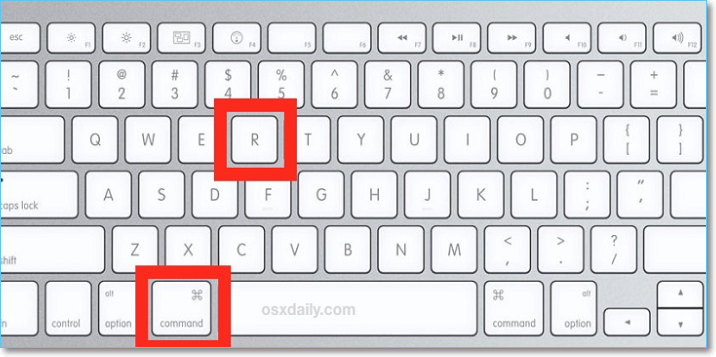
Passo 2. Una volta nella schermata Recovery, apri Utility Disco.
Passo 3. Seleziona il disco di avvio (normalmente "Macintosh HD").
Passo 4. Clicca su "Inizializza", scegli il formato APFS (per i Mac più recenti) o Mac OS esteso (Journaled) per i modelli più vecchi.
Passo 5. Dopo l'inizializzazione, torna al menu principale e seleziona Reinstalla macOS.
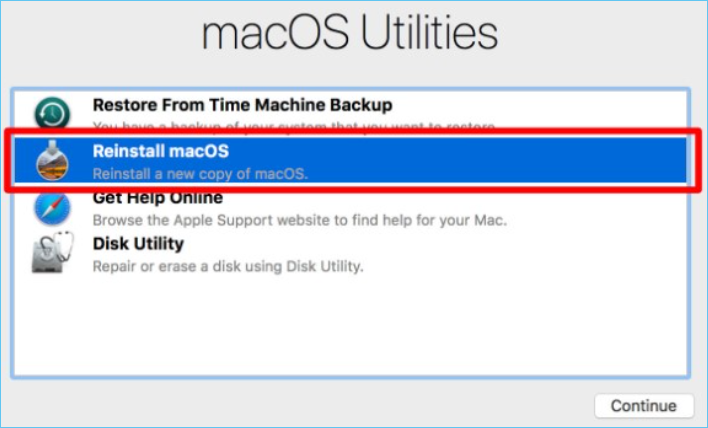
Alla fine del processo, il Mac sarà come nuovo e pronto per la configurazione.
Metodo 2. Crea disco avviabile manualmente
Se la modalità Recovery non funziona o desideri un'installazione più pulita, puoi creare un'unità USB avviabile con macOS. Per utenti avanzati, Apple permette di creare manualmente un supporto di installazione. Prima di iniziare, avrai bisogno di:
- Una chiavetta USB da almeno 16 GB.
- Scaricare l'installer di macOS dal Mac App Store.
Quindi segui questi passaggi:
Passo 1. Scarica il programma di installazione di macOS dal Mac App Store. Quindi inserisci la chiavetta USB.
Passo 2. Apri il Terminale e usa il comando createinstallmedia (le istruzioni specifiche variano in base alla versione di macOS). come: sudo /Applications/Install\ macOS\ Sonoma.app/Contents/Resources/createinstallmedia --volume /Volumes/NomeUSB
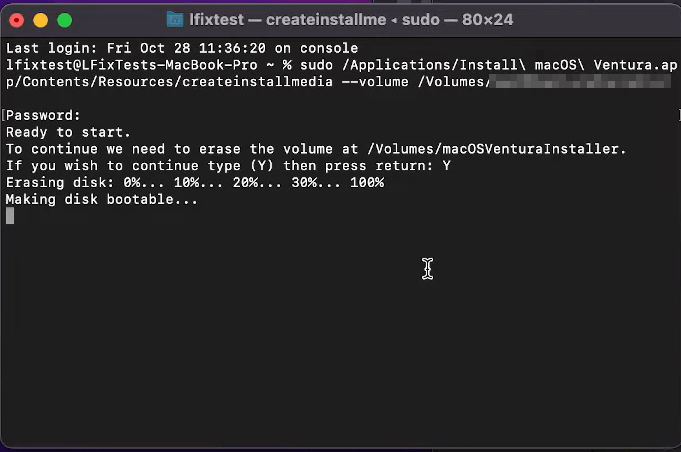
Passo 3. Una volta creata la chiavetta, inseriscila nel Mac da reinstallare.
Passo 4. Accendi il Mac tenendo premuto il tasto Option e scegli l'unità USB avviabile.
Passo 5. Procedi all'inizializzazione del disco e reinstalla macOS seguendo i passaggi guidati.
Metodo 3: Reinstalla macOS da zero senza perdere dati
Se il Mac non si avvia più, la modalità Recovery non risponde o l'unità di avvio risulta danneggiata, i metodi standard potrebbero non essere più sufficienti per reinstallare macOS da zero. In queste situazioni più critiche, serve una soluzione alternativa che consenta comunque di creare un disco di installazione esterno. Proprio per questi casi, uno strumento come EaseUS Data Recovery Wizard for Mac può essere di grande aiuto, permettendoti di preparare facilmente un supporto di installazione avviabile anche da un altro Mac funzionante.
- Crea un disco USB di installazione macOS quando la Recovery non funziona.
- Compatibile con Mac Intel e M1/M2, supporta varie versioni di macOS.
- Reinstalla macOS su dischi nuovi o formattati senza il Mac originale.
- Recupera dati da Mac, dischi esterni, USB e SD card.
Ecco i passaggi per utilizzare Data Recovery Wizard per Mac per installare macOS da zero:
Passaggio 1. Apri EaseUS Data Recovery Wizard for Mac e clicca su "macOS Installer". Seleziona la versione di macOS che desideri installare.

Passaggio 2. Inserisci una chiavetta USB da almeno 16 GB e clicca su "Erase and create" per formattarla. Quindi avvia la creazione del disco cliccando su "Create macOS installer".

Attenzione: la formattazione cancellerà tutti i dati presenti sulla chiavetta. Assicurati di fare un backup.
Passaggio 3. Avvia la creazione del disco di installazione. Attendi che la procedura termini e clicca su "Finish".

Passaggio 4. Collega la chiavetta al Mac spento, accendilo tenendo premuto Option e seleziona il disco USB come disco di avvio. Il Mac entrerà nella modalità di installazione di macOS.
Domande frequenti
1. La reinstallazione da zero cancella tutti i dati?
Sì, il disco viene completamente inizializzato. È essenziale fare un backup prima di procedere.
2. Quale versione di macOS verrà installata?
In modalità Recovery verrà scaricata l’ultima versione compatibile con il Mac in uso. Con il disco avviabile puoi scegliere tu la versione.
3. Cosa fare se il Mac non entra in Recovery?
Se la Recovery non funziona, puoi utilizzare una chiavetta avviabile creata manualmente o con strumenti come EaseUS Data Recovery Wizard for Mac.
Conclusione
Reinstallare macOS da zero non è complicato, ma richiede attenzione e una buona preparazione. Prima di tutto, è fondamentale eseguire un backup completo dei dati e scegliere il metodo più adatto alla propria situazione.
Se il Mac non si avvia più o la Recovery non è accessibile, puoi scegliere EaseUS Data Recovery Wizard for Mac. Questo strumento ti consente di creare facilmente una chiavetta USB avviabile. Inoltre, se dopo la reinstallazione dovessi perdere dati importanti, il software può aiutarti a recuperare file cancellati o persi da dischi interni, esterni, chiavette USB e schede SD.
Questa pagina è stata utile?
Articoli Relativi:
-
Profilo Bash su Mac - Un post per tutte le informazioni
![author icon]() Elsa/28/07/2025
Elsa/28/07/2025 -
Come installare Tiny11 su PC datati in sicurezza
![author icon]() Irelia/21/09/2025
Irelia/21/09/2025 -
![author icon]() Aria/28/07/2025
Aria/28/07/2025 -
Modalità di ripristino Internet del Mac, come avviarla [Guida completa]
![author icon]() Aria/28/07/2025
Aria/28/07/2025
Recensioni dei Prodotti
Servizi di Recupero Dati EaseUS
Richiedi una valutazione gratuita>>
Gli esperti di recupero dati di EaseUS hanno un'esperienza sufficiente per riparare dischi/sistemi e salvare i dati da tutti i dispositivi come RAID, HDD, SSD, USB, ecc.